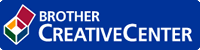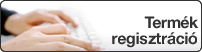Kezdőlap > Hálózat > A Brother készülék vezeték nélküli hálózathoz való konfigurálásának további módszerei > A készülék konfigurálása vezeték nélküli hálózathoz a Wi-Fi Protected Setup™ (WPS) PIN-módszerének használatával
A készülék konfigurálása vezeték nélküli hálózathoz a Wi-Fi Protected Setup™ (WPS) PIN-módszerének használatával
Ha a vezeték nélküli LAN hozzáférési pontja vagy routere támogatja a WPS módot, a Personal Identification Number (PIN) módszer használatával konfigurálhatja a vezeték nélküli hálózat beállításokat.
A PIN-módszer a Wi-Fi Alliance® által kifejlesztett egyik kapcsolódási mód. Egy PIN elküldésével, amelyet egy Jelentkező (az Ön készüléke) hozott létre a Registrar (a vezeték nélküli LAN-t irányító eszköz) számára, beállíthatja a vezeték nélküli hálózatot és a biztonsági beállításokat. A WPS-mód elérésével kapcsolatos további információkért lásd a vezeték nélküli hozzáférési ponthoz/routerhez kapott útmutatót.
- A - típus
- Kapcsolódás, ha a vezeték nélküli LAN hozzáférési pont/router (1) egyben regisztráló eszközként is működik:
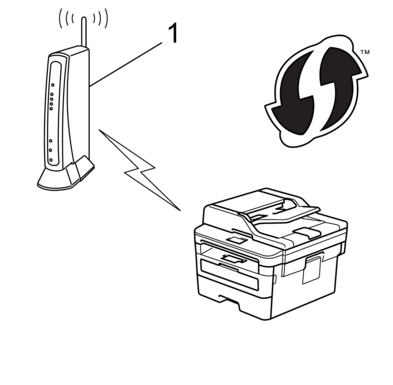
- B - típus
- Kapcsolódás, ha egy másik eszköz (2) – például egy számítógép – tölti be a regisztráló eszköz szerepét:
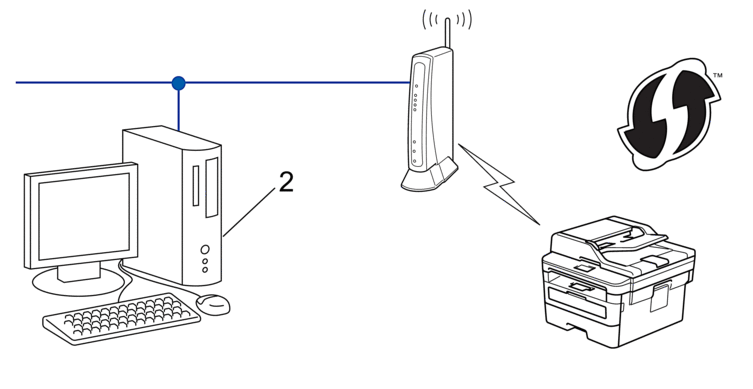

- Nyomja meg a Menu (Menü) gombot.
- A
 vagy
vagy  gombbal válassza ki a [Hálózat] opciót, majd nyomja meg az OK gombot.
gombbal válassza ki a [Hálózat] opciót, majd nyomja meg az OK gombot. - A
 vagy
vagy  gombbal válassza ki a [WLAN] opciót, majd nyomja meg az OK gombot.
gombbal válassza ki a [WLAN] opciót, majd nyomja meg az OK gombot. - A
 vagy
vagy  gombbal válassza ki a [WPS PIN-kóddal] opciót, majd nyomja meg az OK gombot.
gombbal válassza ki a [WPS PIN-kóddal] opciót, majd nyomja meg az OK gombot. - Amikor a(z) [WLAN eng.?] üzenet megjelenik, engedélyezze a vezeték nélküli hálózatot.Ekkor elindul a vezeték nélküli beállítás varázsló.
- Az LCD megjeleníti a nyolc számjegyből álló PIN-kódot és a készülék elkezdi a vezeték nélküli LAN hozzáférési pont/router keresését.
- Egy hálózaton lévő számítógépről írja be a Registrarként használt eszköz IP-címét a böngésző címmezőjébe. (Például: http://192.168.1.2)
- Lépjen a WPS beállításait tartalmazó oldalra, írja be a PIN-kódot, majd kövesse a képernyőn megjelenő utasításokat.

- A Registrar általában a vezeték nélküli LAN hozzáférési pont/router.
- A beállítóoldal eltér a vezeték nélküli helyi hálózat hozzáférési pontjának/routerének márkájától függően. További információkért lásd a vezeték nélküli LAN hozzáférési ponthoz/routerhez kapott útmutatót.
- Tegye az alábbiak valamelyikét:
- Windows 7
Kattintson a
 elemre.
elemre. - Windows 8
Vigye az egeret az asztal jobb alsó sarkába. Amikor a menüsor megjelenik, kattintson a elemekre.
- Windows 10
Kattintson a(z) lehetőségre. A Hardver és hang csoportban kattintson a Eszköz hozzáadása elemre.

- Ha Windows 7, Windows 8 vagy Windows 10 operációs rendszert használó számítógépet szeretne használni Registrarként, akkor előbb regisztrálnia kell azt a hálózaton. További információkért lásd a vezeték nélküli LAN hozzáférési ponthoz/routerhez kapott útmutatót.
- Ha Windows 7, Windows 8, vagy Windows 10 számítógépet használ registrarként, akkor a képernyőn megjelenő utasításokat követve telepítheti a nyomtató-illesztőprogramot a vezeték nélküli konfiguráció befejeztével. A teljes illesztőprogram- és szoftvercsomag telepítéséhez használja a Brother telepítőlemezt.
- Válassza ki a készülékét és kattintson a Tovább gombra.
- Írja be a készülék LCD kijelzőjén megjelenő PIN-kódot, majd kattintson a Tovább gombra.
- (Windows 7) Válassza ki hálózatát, majd kattintson a(z) Tovább elemre.
- Kattintson a Bezárás gombra.
Befejezte a vezeték nélküli hálózat beállítását. Az eszköz működtetéséhez szükséges Teljes illesztőprogram és szoftver csomag telepítéséhez helyezze be a Brother telepítőlemezt a számítógépbe, vagy keresse fel az adott típus Letöltések oldalát a Brother Solutions Center support.brother.com címen elérhető weboldalán.